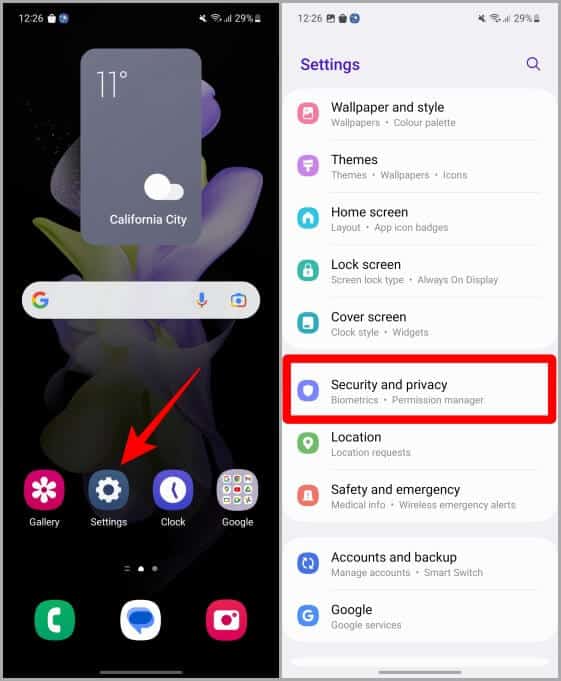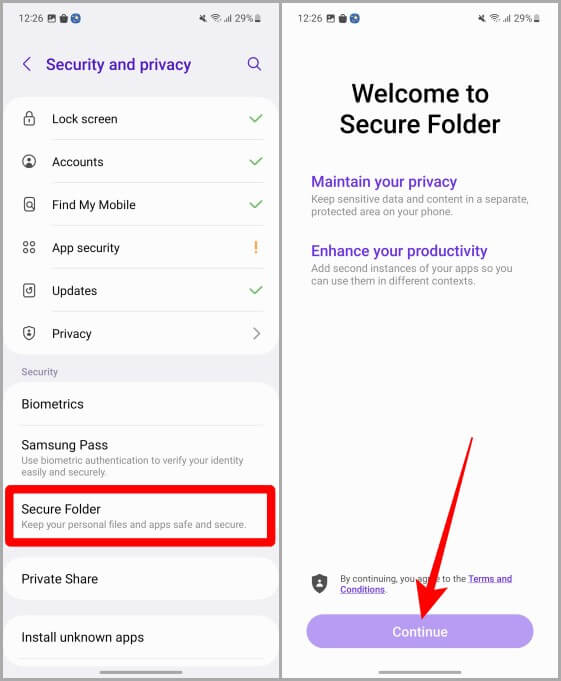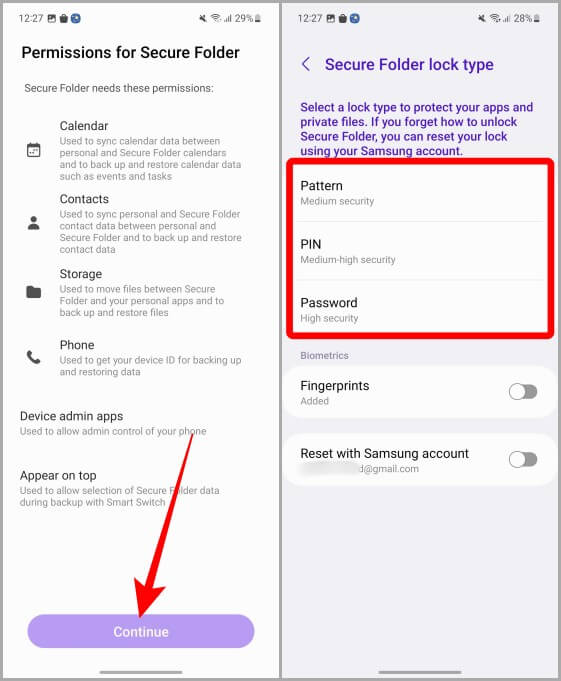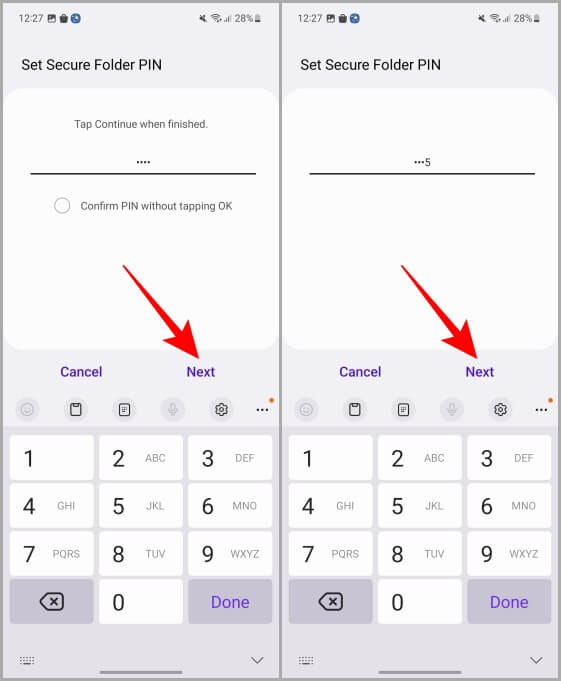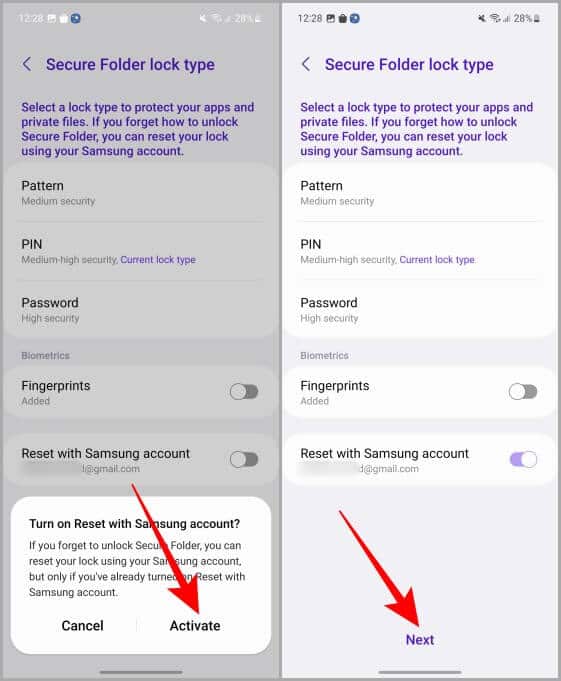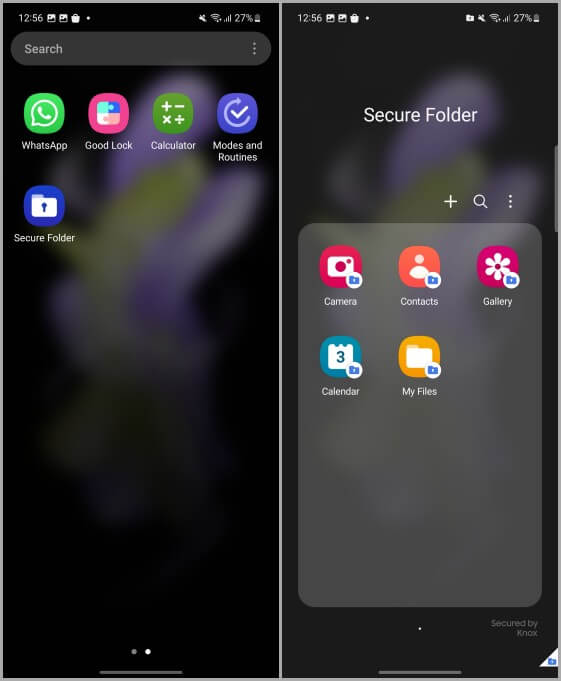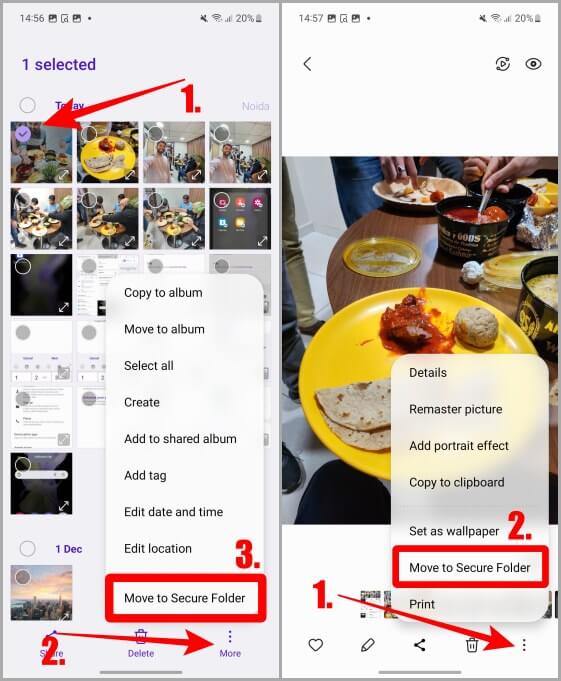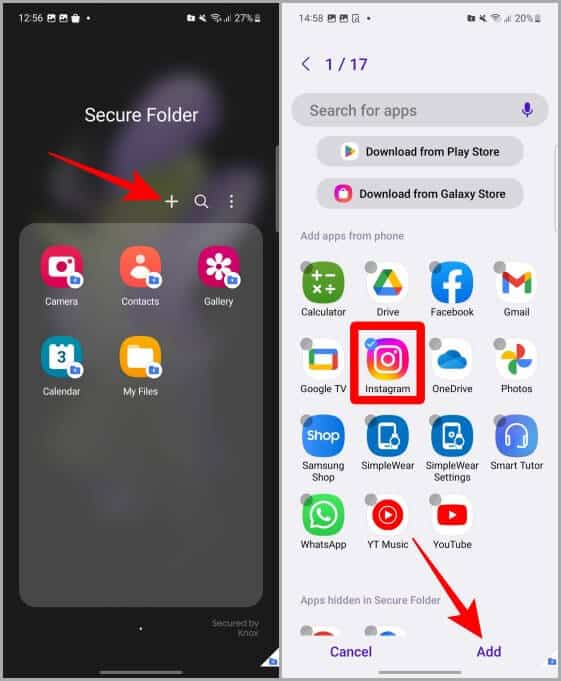Samsung Galaxy 휴대폰에서 보안 폴더를 설정하는 방법
민감한 파일을 저장하기 위해 Samsung Galaxy 휴대폰의 개인 공간을 원한 적이 있습니까? 대답이 '예'라면 Samsung Galaxy의 가장 멋진 기능 중 하나를 보여 드리겠습니다. 삼성전자는 주력폰에 보안폴더를 공급하고 있다. 여기에서 사진, 비디오, 연락처 등을 장치에 안전하게 저장할 수 있습니다. 귀하의 휴대전화에 액세스할 수 있더라도 그 누구도 허가 없이 이 데이터에 액세스할 수 없습니다. Samsung Galaxy 휴대폰에서 이 보안 폴더를 설정하는 방법을 살펴보겠습니다.
참고: 보안 폴더는 Samsung One UI 장치에서 사용할 수 있습니다. One UI Core와 혼동하지 마십시오.
Samsung Galaxy 휴대폰의 비밀 폴더는 무엇입니까
비밀 폴더는 미디어, 연락처, 파일, 애플리케이션 등 모든 종류의 데이터를 저장할 수 있는 폴더입니다. 그것은에 의해 구동 삼성 녹스 보안을 제공하는 방어 점수.” 그것이 하는 일은 암호 또는 생체 인식 인증을 통해 액세스할 수 있는 모든 데이터를 암호화하는 것입니다.
Samsung Galaxy 휴대폰에서 보안 폴더 설정
Secure Folder는 대부분의 주요 Galaxy 장치에 사전 설치되어 제공되는 앱입니다. 이를 설정하는 방법을 살펴보겠습니다.
참고: 단계를 살펴보기 전에 Galaxy 휴대폰에 로그인되어 있는지 확인하십시오. 삼성 계정을 사용합니다.
1. '앱'으로 이동설정Galaxy 휴대전화에서 탭하여 엽니다.
2. 아래로 스크롤하여 보안 및 개인정보 보호 옵션.
3. 페이지에서 보안 및 개인 정보 , 클릭 안전한 폴더.
4. 누르기 계속하다 시작하려면 화면 하단에 있습니다.
5. 주기 보안 폴더에 필요한 권한 계속을 클릭합니다.
6. 선택 패턴/PIN/비밀번호를 탭하여 보안을 입력합니다. 예를 들어, 우리는 다음의 사용을 따릅니다. 개인 식별 번호.
7. 코드 입력 PIN 을 탭한 후 다음을 탭하십시오.
8. 준비 개인통관고유부호를 적어주세요 보안 폴더의 경우 다음을 클릭하십시오. 다음 것.
9. 다음 페이지에서 활성화 보안 폴더의 비밀번호를 재설정하는 삼성 계정. 어떤 이유로 비밀번호를 잊어버린 경우 이메일이 전송됩니다. 활성화를 클릭합니다.
참고: 삼성 계정을 사용하여 보안 폴더의 비밀번호를 재설정하지 않으려면 취소를 누르세요.
10. 누르기 다음 것 이제 나만의 보안 폴더가 생겼습니다.
프로 팁: 여기에서 보안 폴더 지문 액세스를 활성화할 수도 있습니다. 생체 인식 섹션에서 '지문'으로 전환하기만 하면 됩니다.
반드시 읽어야 합니다: 활성화 방법 / Samsung Galaxy 휴대폰의 홈 화면에서 두 번 탭을 비활성화합니다.
보안 폴더에 액세스하는 방법
한 부분을 완성하고 나면 준비 , 당신은 알고 싶어 할 수 있습니다 보안 폴더에 액세스하는 방법. 이에 대한 간략한 안내가 있습니다.
1. 메뉴 열기 응용 홈 화면에서 위로 스 와이프합니다.
2. 이동 보안 폴더 앱 클릭하여 엽니다.
3. 입력 PIN/비밀번호/패턴 또는 지문 그리고 당신은 지금입니다.
추가 팁
다음은 보안 폴더를 나만의 방식으로 사용하기 위한 몇 가지 팁입니다.
1. 이동 갤러리 > 이미지 선택(또는 이미지 열 수도 있음) > 케밥 메뉴 클릭 / 더보기(세로 점 3개) > 보안 폴더로 이동하여 일반 갤러리에서 보안 갤러리로 이미지를 이동합니다.
2. WhatsApp, Instagram 등과 같은 앱을 보안 폴더에 추가할 수도 있습니다. 보안 폴더로 이동된 앱은 나머지 앱과 완전히 분리되어 안전합니다. 앱을 보안 폴더로 이동하려면 먼저 위의 단계에 따라 보안 폴더로 이동하세요. 그런 다음 +> 앱 선택 > 추가를 눌러 선택한 앱을 보안 폴더에 추가합니다.
질문과 답변
1. 보안 폴더에 하위 폴더를 생성할 수 있나요?
아니요, 현재로서는 그러한 옵션이 없지만 언제든지 보안 폴더 > 내 파일로 이동하여 파일 디렉터리를 추가로 사용자 지정할 수 있습니다.
2. 보안폴더 데이터는 어디에 저장되나요?
보안 폴더 데이터는 로컬에만 저장됩니다. 클라우드에 백업되지 않습니다.
3. 휴대폰 분실 시 보안폴더 데이터는 어떻게 되나요?
유감스럽게도 휴대전화는 기기에 로컬로 저장되어 있으므로 휴대전화를 분실하면 이 데이터에 액세스할 수 없게 됩니다. 삼성은 이전에 사용자가 보안 폴더를 지원할 수 있도록 허용했지만 보안상의 이유로 이 기능을 제거했습니다.
4. 보안 폴더에 있는 앱에 대한 알림을 받나요?
아니요. 보안 폴더에 저장된 앱의 알림을 받지 않습니다. 이것은 보안 폴더가 안전하고 비공개라는 점입니다.
안전 폴더 및 최상의 보안
삼성의 보안 폴더는 모바일 플랫폼에서 방어적인 보안으로 유명한 Knox 보안 시스템을 사용합니다. 위의 단계에 따라 보안 폴더를 설정합니다. 일단 사용을 시작하면 저장된 데이터에 액세스할 수 있는 권한은 사용자에게만 있습니다.
Samsung Galaxy 휴대폰의 날씨 위젯을 최대한 활용하고 싶습니까? 삼성 갤럭시 폰의 홈 화면에서 날씨 위젯을 관리하는 방법을 알아보세요.